Aceleração de hardware Spotify: como configurá-lo
Spotify é um dos serviços populares de streaming de música disponíveis no mercado. Oferece um vasto catálogo de músicas de diferentes artistas de todo o mundo e também, tem uma variedade de gêneros musicais. O Spotify também é compatível com várias plataformas e pode ser acessível a muitos dispositivos, como smartphones, consoles de jogos, alto-falantes inteligentes e, claro, computadores, o que é definitivamente uma vantagem para outros serviços de streaming.
Se você é um daqueles usuários do Spotify que usa um computador para ouvir música, provavelmente você também ouviu falar Aceleração de hardware Spotify, se não, não se preocupe, porque explicarei com mais detalhes à medida que avançarmos neste post.
Geralmente, a aceleração de hardware pertence ao uso de hardware do computador que é especialmente criado para fazer outras funções executarem de forma mais eficaz e eficiente em software como este pode ser uma vantagem se você quiser melhorar e otimizar o desempenho do software que pode ser aplicável no Spotify que é instalado no seu computador.
Aqui, vamos falar sobre qual é a função de aceleração de Hardware no Spotify, por que você deve habilitá-la ou não, vai te beneficiar? E, por último, também incluo aqui uma dica adicional que acho que irá beneficiá-lo ao usar o Spotify. Estou tão animado para discutir tudo isso, então o que estamos esperando? Vamos começar.
Guia de conteúdo Parte 1. O que a aceleração de hardware faz no Spotify?Parte 2. Devo ativar a aceleração de hardware Spotify?Parte 3. Bônus: Baixe músicas do Spotify para ouvir offline sem PremiumParte 4. Conclusão
Parte 1. O que a aceleração de hardware faz no Spotify?
As primeiras coisas primeiro, então, o que isso Aceleração de hardware no Spotify exatamente? Spotify Hardware Acceleration é uma opção avançada disponível para usuários premium e gratuitos do Spotify que estão usando o aplicativo Spotify em seus computadores.
Para discutir em detalhes, em cada computador, há um chip de uma polegada quadrada chamado CPU, que é responsável por executar todas as tarefas que você executa enquanto usa o computador. Dentro da CPU existe um design complexo que permite que você faça tudo e qualquer coisa, incluindo a reprodução e decodificação de música que está relacionada à reprodução de “software”.
Ao controlar esta configuração, pode-se controlar ou otimizar o desempenho de streaming de música do Spotify. Por exemplo, se a música do Spotify está tocando relativamente devagar, talvez a aceleração do hardware esteja desabilitada, caso contrário, se estiver se movendo ou pulando mais rápido em comparação com as outras músicas, a aceleração do hardware pode ser definida como habilitada.
Parte 2. Devo ativar a aceleração de hardware Spotify?
Para decidir se deseja habilitar ou desabilitar o Spotify Hardware Acceleration, na verdade dependerá da velocidade de execução ou desempenho do seu computador. Se o seu computador pode executar altamente ou tão rápido quanto o foguete e você está ouvindo sua música tocando lentamente, você pode considerar habilitar a aceleração de hardware, caso contrário, pode considerar desligá-la. Agora, deixe-me guiá-lo sobre como habilitar ou desabilitar a aceleração de hardware Spotify inclui 3 etapas.
Etapa 1. Inicie seu aplicativo Spotify e selecione Configurações
Primeiro, certifique-se de ter um aplicativo Spotify instalado em seu computador para que possa habilitar a aceleração de hardware Spotify. Depois de instalá-lo, inicie o aplicativo. Quando já estiver em execução, clique em e selecione o botão de seta para baixo para que você possa ir para as Configurações.
Etapa 2. Vá para Mostrar configurações avançadas
Depois de entrar na página Configurações, continue rolando para baixo até ver “Mostrar configurações avançadas” e selecione-o para estar pronto para desativar ou ativar a aceleração de hardware do Spotify.
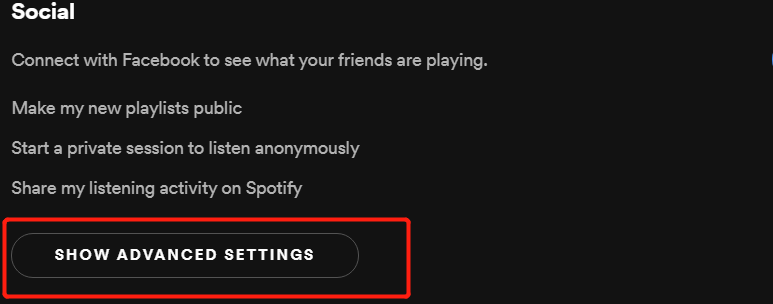
Etapa 3. Desativar ou ativar a aceleração de hardware Sportify
Em seguida, continue rolando para baixo até ver a opção Compatibilidade. Aqui, você pode encontrar o botão no qual você pode ajustar a ativação e desativação de sua aceleração de hardware Spotify. Para definir isso, basta clicar em ativar para permitir que você use a aceleração de hardware e vice-versa.
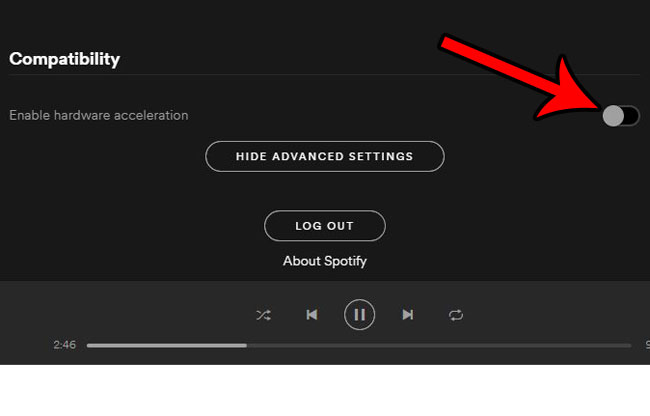
Parte 3. Bônus: Baixe músicas do Spotify para ouvir offline sem Premium
Como dica bônus, você sabia que pode baixar músicas do Spotify sem premium para ouvir offline? Sim você pode! Tudo que você precisa fazer é ter esta ferramenta incrível chamada AMusicSoft Spotify Music Converter.
Para lhe dar uma breve descrição, AMusicSoft Spotify Music Converter é um conversor que tem a capacidade de baixar músicas do Spotify. Uma característica deste software é que ele pode remover a proteção DRM criptografada em cada música do Spotify, o que impede que os usuários baixem e escute-os offline. Assim que as músicas forem baixadas, você também tem a opção de escolher o formato de saída de áudio, como WAV, MP3, FLAC, etc.
Além disso, tem uma velocidade de conversão de x5 que não vai deixar você demorar muito para esperar. Além disso, mesmo com essa velocidade, isso não afetaria a qualidade das músicas que você baixou. Ele também mantém a tag ID3 de cada música, assim como os metadados que podem manter suas faixas organizadas.
Se você quiser experimentar o quão incrível esta ferramenta profissional pode ser, visite o site oficial para baixar o instalador que está disponível para Windows e Mac. Você também pode encontrar aqui o guia passo a passo e informações adicionais sobre como usar este programa.
Download grátis Download grátis
Parte 4. Conclusão
Bem, isso é tudo que você precisa saber sobre a aceleração de hardware Spotify. Não é fácil, certo? Espero que este post tenha ajudado você a otimizar o uso de seu aplicativo Spotify em seu computador usando a opção de aceleração de hardware. Ao ativar ou desativar esta função, você pode ajustar a qualidade de sua experiência musical em seu Spotify e posso dizer que tem um grande efeito enquanto você ouve essas faixas.
Além disso, também espero que a dica bônus para baixar suas faixas do Spotify sem premium usando AMusiscSoft Spotify Music Converter que incluí aqui irá beneficiá-lo para que você possa aproveitar e se divertir ouvindo suas faixas favoritas do Spotify, mesmo offline. Então, por enquanto é isso, obrigado por ler este post, e nos vemos novamente!
As pessoas também leram
- Como transferir música do Spotify para o iTunes
- Virtual DJ Spotify: coisas que você deve saber
- Como extrair do Spotify: um guia para você
- YouTube Red x Spotify: qual é a melhor escolha
- Amazon Prime Music x Spotify: o que é melhor
- Como compartilhar uma lista de reprodução do Spotify: guias e procedimentos
- Rainmeter Spotify: coisas que precisamos saber
- Spotify x Pandora: comparação de serviços de streaming de música
Robert Fabry é um blogueiro fervoroso e um entusiasta que gosta de tecnologia, e talvez ele possa contagiá-lo compartilhando algumas dicas. Ele também é apaixonado por música e escreveu para a AMusicSoft sobre esses assuntos.